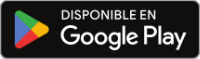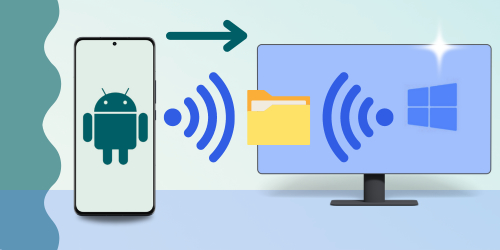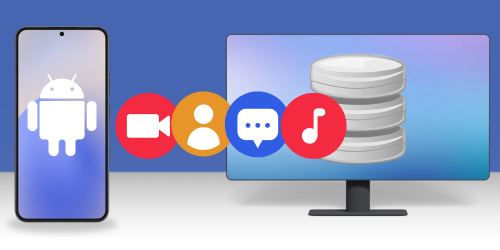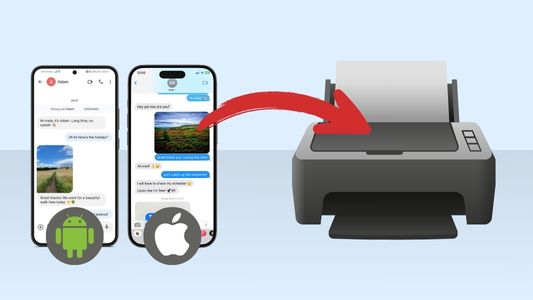Introducción
Tu teléfono Android contiene muchos archivos importantes que no te puedes permitir perder. Para mantenerlos seguros, deberías hacer copias de seguridad constantes de ellos en tu ordenador.
Este artículo cubre dos maneras sencillas de transferir archivos usando un cable USB:
¿Quieres hacerlo de manera inalámbrica? Si la facilidad de uso es tu prioridad, echa un vistazo a nuestra guía sobre cómo transferir archivos entre PC y Android usando Wi-Fi.
Transferir archivos de Android a PC: Droid Transfer
Para los que busquen una solución de un gestor de archivos Android intuitivo, Droid Transfer es el método para ti. Este software para Windows, conectado a la app Transfer Companion de Google Play Store, te permite transferir archivos fácilmente entre tu dispositivo Android y PC. También puedes añadir, eliminar y administrar archivos y carpetas en tu dispositivo directamente desde tu ordenador.
Además de la gestión de archivos, Droid Transfer te permite acceder fácilmente a otro tipo de contenido de tu dispositivo Android. ¡Puedes copiar fotografías, mensajes, contactos, música y muchas cosas más!
Aquí tienes cómo transferir archivos de Android a PC usando USB:
- Descarga Droid Transfer en tu PC y ejecútalo.
- Descarga la App Transfer Companion en tu teléfono Android.
- Conecta tu teléfono a tu PC a través de USB.
- Usa la sección Archivos en Droid Transfer para navegar y seleccionar los archivos que quieras copiar.
- ¡Haz clic en "Guardar en PC"!
Tus archivos se copiarán directamente desde tu dispositivo Android en tu PC en el mismo formato que estaban almacenados en tu dispositivo, manteniendo la misma estructura de carpetas intacta.
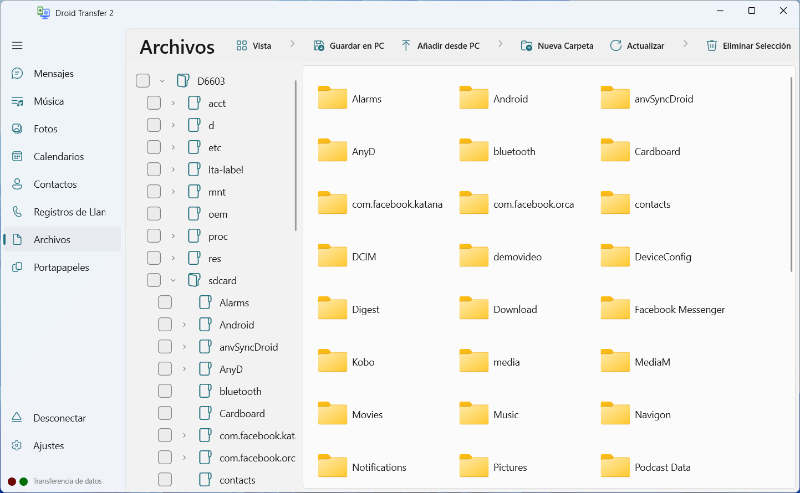
Nota: Asegúrate de que desconectas de manera segura tu dispositivo del ordenador cuando hayas terminado de copiar archivos vía USB.
Resumen (Droid Transfer):
- Permite transferencias de archivos entre Android y PC vía USB o Wi-Fi.
- Una interfaz moderna e intuitiva. Guarda archivos fácilmente, añade carpetas y elimina archivos de tu dispositivo Android, desde tu PC.
- Es compatible con una gran variedad de tipos de archivos, incluyendo: Música, Fotografías, Vídeos, Mensajes, Calendarios, Contactos, Registros de Llamadas, Archivos.
- Funciones mejoradas para una gestión más sencilla del contenido, incluyendo opciones de sincronizar tu música y fotografías. Esto es fantástico para los que quieran hacer copias de seguridad del contenido de su dispositivo de manera frecuente. Droid Transfer comparará el contenido de tu dispositivo con el contenido de tu PC y te hará saber lo que necesita una copia de seguridad.
Transferir archivos de Android a PC u ordenador portátil: Explorador de Archivos de Windows
Si necesitas una manera simple y rápida de transferir archivos específicos desde tu Android a tu PC, puedes usar el Explorador de Archivos.
Ten en cuenta que el Explorador de Archivos está limitado a los archivos visibles en el sistema Android. Al contrario que Droid Transfer, no transferirá mensajes, registros de llamadas, calendarios, ni contactos. Sin embargo, funciona bien para transferencias básicas de archivos como fotografías, vídeos, música y documentos—perfecto para necesidades básicas de gestión de archivos.
Aquí tienes cómo transferir archivos de Android a PC usando el Explorador de Archivos...
- Conecta tu teléfono a tu PC usando tu cable USB.
- Desliza hacia abajo desde la parte superior de la pantalla de tu dispositivo Android y toca sobre "Cargar este dispositivo vía USB". Debajo de "Usar USB para" selecciona "Transferir Archivos".
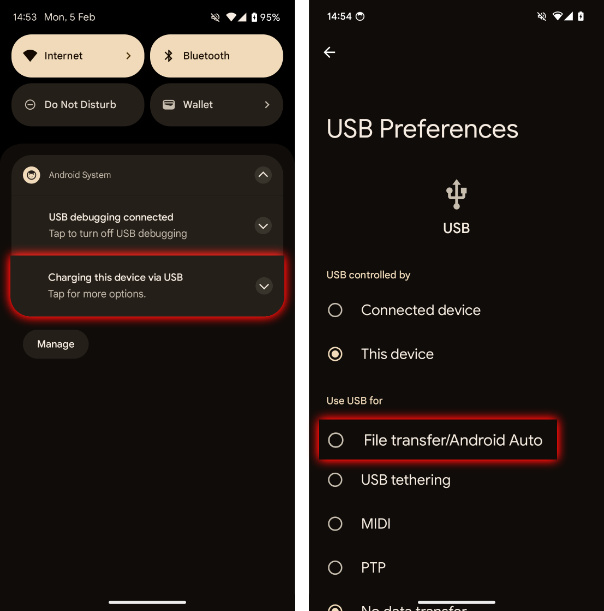
- Ahora puedes abrir el Explorador de Archivos de Windows en tu ordenador.
- Haz clic en tu teléfono en la lista de la izquierda.
- Navega y selecciona los archivos a transferir.
- Haz clic derecho > Copiar. O clic en el icono de Copiar en la barra de herramientas.
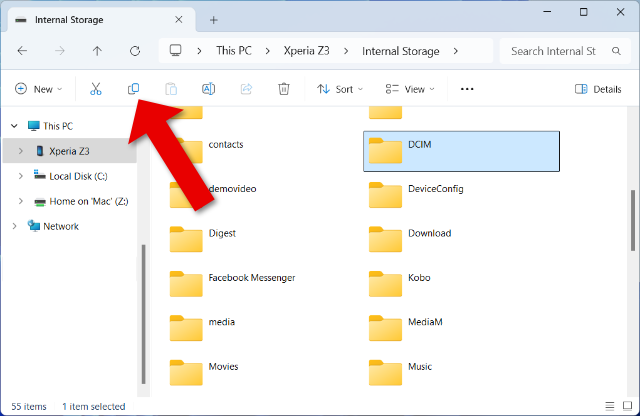
- Navega hasta la carpeta deseada y haz clic derecho en > Pegar.
Nota: Asegúrate de desconectar de manera segura tu dispositivo de tu ordenador cuando hayas terminado de copiar archivos vía USB.
Resumen (Explorador de Archivos de Windows):
- Transfiere archivos entre Android y PC a través de cable USB. No es posible conectar tu dispositivo a tu PC usando Wi-Fi con este método.
- Una interfaz simple que te permite mover archivos, añadir carpetas y eliminar archivos de tu Dispositivo Android.
- Limitado a archivos disponibles en el sistema de archivos Android: Música, Fotografías, Vídeos y Documentos. Para acceder a otros tipos de archivos, usa Droid Transfer.
Conclusión
Transferir archivos de tu dispositivo Android a tu PC usando un cable USB puede ser simple y eficiente con las herramientas adecuadas. ¡Escoge el método que mejor se ajuste a tus necesidades y disfruta de transferencias de archivos sin fallos!
Para tener una solución robusta llena de funcionalidades adicionales, Droid Transfer es una elección excelente. Simplifica las transferencias de archivos y ofrece funciones avanzadas como sincronizar tu música, gestionar fotografías y exportar mensajes—perfecto para hacer copias de seguridad frecuentes y gestionar el contenido perfectamente.
Por otro lado, si necesitas transferir rápidamente unos pocos archivos o fotografías, puede que quieras escoger el Explorador de Archivos de Windows. Es una opción básica y sin añadidos que puede hacer el trabajo sin necesidad de ningún software adicional.
 Editor:
Editor:Wide Angle Software